Az üzletág a merevlemez segítségével Partition Wizard Home Edition

Ez az ingyenes program része a híres és nagyon erős boot lemezt Hirens BootCD. Ha még nem töltötte le az elosztó, biztos, hogy csinálni, és fel egy képet egy CD-t. Ha túl lusta, hogy ezt a fajta manipuláció, csak miután a cikk maga, töltse le a programot és kisméretű Partition Wizard Home Edition. ellentétben Partition Magic teljesen ingyenes, és nagyszerű funkciókat.
Ahhoz, hogy hozzon létre egy új partíciót a Partition Wizard Home Edition
Először feltölteni és telepíteni a programot. Ezután futtatni, nézd meg a merevlemez, és esetleg rejtett partíciókat. Elképzelem a következő.
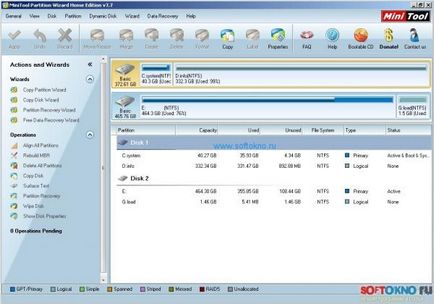
Ebben az esetben, leszek megosztja a merevlemez # 2 egy tag E.Chto kell csinálni?
Jobb klikk a merevlemezen E. et a megnyíló menüben válassza ki az elemet mozgatni / méretezni, vagy egy speciális ikon a felső része a programnak.
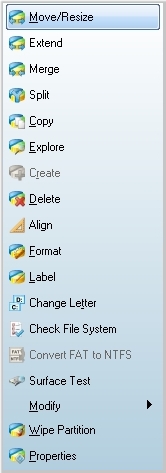
A megnyíló ablakban meg kell adni a méret az új razdela.Sdelat lehet tartja a jobb nyilat, és húzza vlevo.Tak hogyan sima mérete 5000 MB nem dolgozom, akkor a „Nem lefoglalt hely után” meg kell adnia a megfelelő méretet. Ha a legfelső területen töltött számok, töltse ki őket nullákkal az alábbiak szerint, majd az OK gombra.
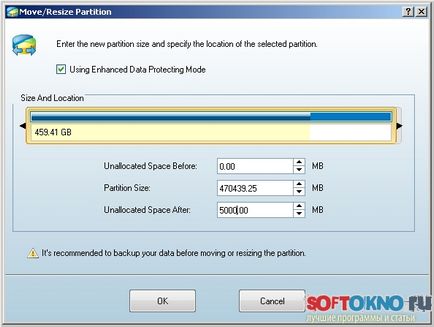
Ha helyesen tette, a program megmutatja az új partíció nem a megjelölt területen ábrán látható módon.
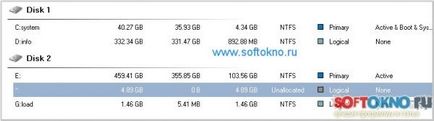
Most meg kell adnia a szakasz fájlrendszer (NTFS, FAT vagy EXT Linux), válasszon egy betűjelet, adja meg a meghajtó betűjelét. Ehhez kattintson a Create gombra a felső része a programnak, vagy kattintson jobb gombbal a piszkálni nem megjelölt területen, és válassza az Új menübe.

A megnyíló ablakban töltse ki a szükséges adatokat, majd kattintson az OK gombra.
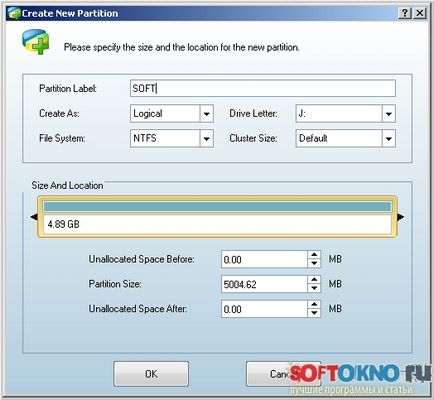
Ha helyesen tette a program megmutatja létre a J megad egy címkét az én esetemben ez SOFT címkét.
Nos, ez minden, a legfontosabb dolog, amit csináltál most meg kell nyomni egy gombot a csak érvényesek, a változtatások életbe léptetéséhez.
Mit kell tudni, hogy mikor partíció létrehozásával a Partition Wizard Home Edition
Ügyeljen arra, hogy várni a teljes elkülönítését a merevlemezen. Ha a művelet során, akkor indítsa újra a számítógépet, vagy ha kikapcsolja a villamos energia valószínűleg vezetni már nem jelenik meg, de biztosan nem fog fájni.
Ha megszeged a rendszer lemezt Windows partíciót, majd miután a Windows gyorstalpaló zagruzitsya.Chto nem teendő ebben az esetben? Ebben az esetben írhat CD boot lemezt Hiren a BootCD és írjon ide, megpróbálom segíteni, de általában minden megy gond nélkül.
Következtetés.
Tény, hogy a program és kisméretű Partition Wizard Home Edition van egy csomó különböző beállításokat, én csak le, amit a leggyakrabban szükség ahhoz, hogy a merevlemezre, és ez teljesen ingyenes. By the way, ez a program nagyon sokat segített, ha vezetsz egy teljesen megmagyarázhatatlan módon repült fájlrendszer.
Rendszerint az esetben eltérő adat-helyreállító szoftver, csak használja a tételt „Change partíció-azonosítója” megváltoztatni a jelenlegi ID 0x07 NTFS. Ezt a helyzetet korrigálni a program segítségével a shell Mini Windows Xp.